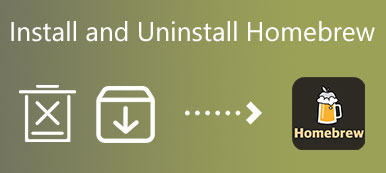Bitdefender is een van de meest populaire antivirussoftware die u kan helpen tegen alle soorten malwarevoorbeelden. Het biedt meerlaagse cyberbeveiliging om je gegevens en privacy te beveiligen en je Mac te beschermen tegen verschillende bedreigingen, waaronder ransomware en malware. Hoewel u om verschillende redenen misschien wilt verwijder Bitdefender.
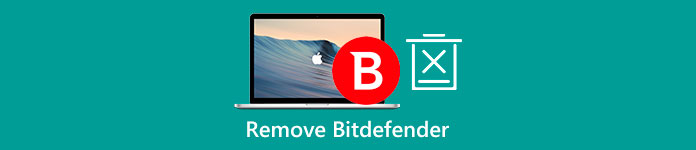
Hoe Bitdefender op Mac te verwijderen? Hier in dit bericht willen we twee methoden beschrijven om Bitdefender grondig van je Mac te verwijderen.
- Deel 1. Bitdefender handmatig verwijderen
- Deel 2. Bitdefender volledig van Mac verwijderen
- Deel 3. Veelgestelde vragen over het verwijderen van Bitdefender
Deel 1. Veelgebruikte manier om Bitdefender handmatig te verwijderen op Mac
Mac heeft een ingebouwde verwijderingsfunctie waarmee u gemakkelijk verschillende toepassingen, waaronder Bitdefender, kunt verwijderen. Dit deel zal u begeleiden om Bitdefender handmatig op deze gebruikelijke manier te verwijderen.
Stap 1 Voordat u Bitdefender verwijdert, moet u Bitdefender afsluiten en alle programma's sluiten die ermee verband houden en op de achtergrond draaien. U kunt Bitdefender vinden via de Dok menu, klik er met de rechtermuisknop op en selecteer vervolgens Verlaten. Om alle bijbehorende programma's te sluiten, gaat u naar: Activity Monitor, Klik op de CPU tabblad en sluit ze vervolgens.
Stap 2 Open een nieuw vinder venster en klik vervolgens op de top Go menu. Kies in de vervolgkeuzelijst de Toepassingen optie.
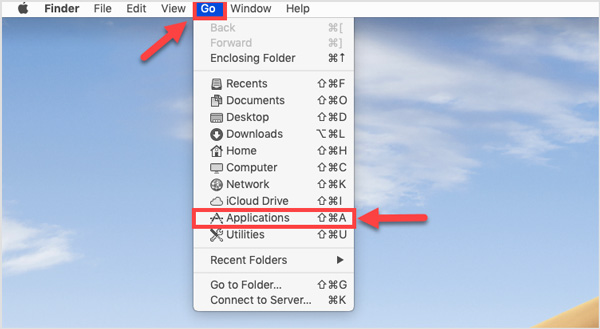
Stap 3 Zoek in het venster Toepassingen de Bitdefender en open het. Dubbelklik op de Bitdefender Verwijderen en volg de instructies om uw verwijderingsbewerking te bevestigen.
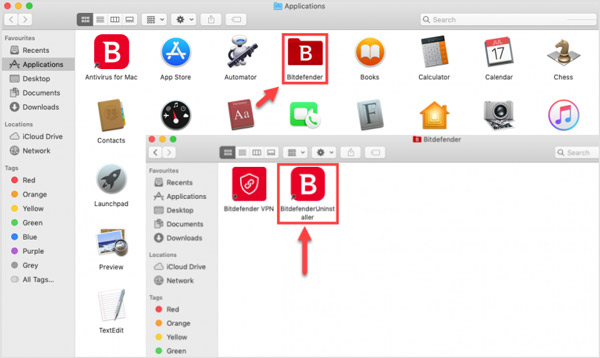
Stap 4 Nu moet je alle restjes handmatig verwijderen. Ga naar Macintosh HD, kies Bibliotheeken verplaats vervolgens de Bitdefender-map naar Prullenbak. U kunt ook een nieuwe . openen vinder venster, klikt u op de Go menu en gebruik vervolgens Ga naar map om snel naar het bibliotheekvenster te gaan. U kunt naar beneden scrollen om de Application Support, Antivirus voor Mac, Bitdefender, en andere gerelateerde mappen. U moet ze naar uw Mac-prullenbak verplaatsen.
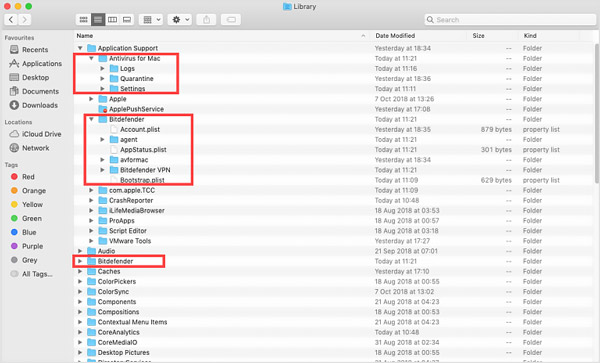
Wanneer u om het beheerderswachtwoord wordt gevraagd, moet u uw wachtwoord invoeren om door te gaan met het verwijderen van Bitdefender.
Stap 5 Nadat u alle Bitdefender-resten hebt verwijderd, moet u: lege prullenbak om Bitdefender van uw Mac te verwijderen.
Deel 2. Betere manier om Bitdefender grondig van uw Mac te verwijderen
Als u de voorkeur geeft aan een eenvoudigere oplossing om Bitdefender en al zijn resterende bestanden te verwijderen, kunt u proberen de krachtige Mac Cleaner. Er is een individu Installatie ongedaan maken tool waarmee u Bitdefender kunt verwijderen en alle app-resten kunt verwijderen.

4,000,000 + downloads
Verwijder Bitdefender op Mac en verwijder alle resterende bestanden.
Bied verwijdering, optimalisatie, bestandsbeheer, privacy en andere hulpprogramma's voor het opschonen van Mac aan.
Verwijder alle restjes, rommel, duplicaten, vergelijkbare foto's en meer om Mac-ruimte vrij te maken.
Bewaak de Mac-status, bescherm de Mac tegen malware en virussen en optimaliseer de prestaties.
Stap 1 Om Bitdefender snel van uw Mac te verwijderen, kunt u deze aanbevolen Mac Cleaner gratis downloaden, installeren en uitvoeren en naar zijn Installatie ongedaan maken hulpmiddel. U vindt het hulpprogramma voor het verwijderen van Bitdefender in ToolKit.
Stap 2 Klik op de aftasten om alle toepassingen te controleren die op deze Mac zijn geïnstalleerd. Na het scannen kunt u op de Bekijk knop om ze weer te geven. Zoek en kies Bitdefenderen klik vervolgens op de Schoon knop om het te verwijderen.

Stap 3 Met Mac Cleaner kunt u alle soorten nutteloze Mac-gegevens verwijderen, zoals app-resten, systeemrommel, cache, vergelijkbare afbeeldingen, grote bestanden, oude bestanden en andere. U kunt deze functies voor het opschonen van de Mac gebruiken in zijn schoonmaakster.

Stap 4 Om uw Mac-status en het gebruik van uw Mac-CPU, schijf en geheugen te bekijken, klikt u op de Status. U kunt deze tool ook gebruiken om: verwijder OneDrive van Mac.

Deel 3. Veelgestelde vragen over het verwijderen van Bitdefender van Mac
Vraag 1. Hoe schakel ik Bitdefender tijdelijk uit op mijn Mac?
Open Bitdefender op uw Mac, klik op de B-knop in de bovenste menubalk en kies vervolgens de optie Hoofdvenster openen. Selecteer Voorkeuren in de linkerzijbalk en klik vervolgens op het tabblad Beveiliging. Om de antivirusbescherming van Bitdefender uit te schakelen, moet u Bitdefender Shield in de uit-positie zetten.
Vraag 2. Is Bitdefender Antivirus voor Mac gratis?
Bitdefender Antivirus kan essentiële bescherming bieden voor uw Mac. Het biedt een versie die u 30 dagen gratis kunt gebruiken. Daarna moet u het eerste jaar $ 34.99 betalen.
Vraag 3. Waarom kan ik Bitdefender niet verwijderen op mijn Mac?
Zoals hierboven vermeld, moet u, voordat u Bitdefender van een Mac verwijdert, Bitdefender afsluiten en alle lopende processen sluiten die ermee verband houden. Daarna kunt u proberen Bitdefender te verwijderen. U kunt uw Mac opnieuw opstarten en Bitdefender verwijderen als het probleem nog steeds bestaat.
Conclusie
Dit bericht deelt 2 oplossingen om verwijder Bitdefender. U kunt de methode van uw voorkeur gebruiken om Bitdefender van uw Mac te verwijderen. U kunt ook leren hoe u Bitdefender op een Mac kunt uitschakelen. Voor meer vragen over Bitdefender kunt u een bericht achterlaten.